WordPress дээрх сэтгэгдлийг хэрхэн идэвхгүй болгох вэ (бүрэн гарын авлага)
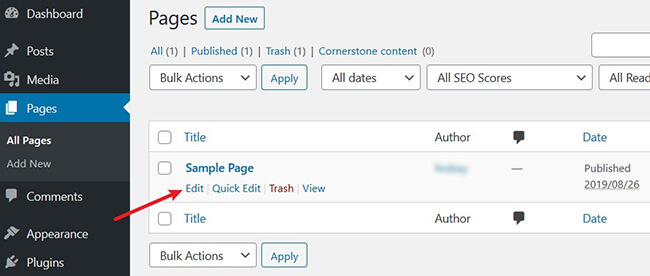
Агуулгын хүснэгт
Өөрийн WordPress вэб сайтад сэтгэгдэл бичихийг зөвшөөрөх нь хэрэглэгчдийг татан оролцуулж, чухал хэлэлцүүлэг өрнүүлэх сайхан арга юм. Гэсэн хэдий ч, хүн бүр өөрийн сайт дээрх сэтгэгдлүүдийг сайн зүйл гэж боддоггүй.
Хэрэв та хүмүүсийг вэбсайт дээрээ сэтгэгдэл үлдээхийг зөвшөөрөхгүй байгаа хүмүүстэй нийцэж байгаа бол бүү мартаарай. санаа зовох хэрэггүй. WordPress нь сайт эзэмшигчдэд тодорхой хуудас, нийтлэл эсвэл захиалгат нийтлэлийн төрлүүд дээр сэтгэгдэл бичихийг унтраах боломжийг олгодог. Хэрэв та сайт даяар сэтгэгдлээ идэвхгүй болгохыг хүсвэл үүнийг бас хийж болно.
Өнөөдөр бид та яагаад WordPress дээр сэтгэгдэл бичихийг идэвхгүй болгохыг хүсэж болох талаар ярилцах болно мөн үүнийг хэрхэн хийх талаар алхам алхмаар зааварчилгаа өгнө.
Тэгэхээр, эхэлцгээе!
Яагаад WordPress дээр сэтгэгдлийг идэвхгүй болгох вэ?
Сэтгэгдэл нь сайтын зочдод асуулт асуух, санаа зовоох, бусад хэрэглэгчидтэй чухал сэдвүүдийг хэлэлцэх боломжийг санал болгодог. Сэтгэгдэл нь сайтын эздэд SEO-д бага ч гэсэн түлхэц өгдөг гэдгээрээ алдартай.
Тэгвэл яагаад энэ дэлхий дээр хэн нэгэн WordPress дээр сэтгэгдэл бичихийг идэвхгүй болгохыг хүсдэг вэ?
За. , хэрэв та мэдэхгүй байсан бол сайтынхаа сэтгэгдэл бичих системийг унтрааж, вэб сайтынхаа нүүрэн дээрх бүх хэлэлцүүлгийг зогсоох олон шалтгаан бий.
Үүнийг шалгана уу:
- Хэтэрхий олон – Хэрэв та өдөр бүр олон тонн сэтгэгдэл хүлээн авдаг, хүний наймаа ихтэй вэб сайт ажиллуулдаг бол эмх замбараагүй байдлыг зогсоож, унтрааж болно.Хэрэв танд эдгээр сэтгэгдэлд хариу өгөх хүн байхгүй л бол үүнийг болон бусад бүх зүйлийг ганцаараа зохицуулах гэж оролдох нь үнэ цэнэтэй зүйл биш юм.
- Ачаалах хугацааг сайжруулах – Таны сэтгэгдэлд үлдээсэн сэтгэгдэл бүрийг вэб сайт нь өгөгдлийн сангийн асуух/хүсэлт шаарддаг. Хэрэв таны сайт олон сэтгэгдэлтэй байгаа бол энэ нь таны сайтыг удаашруулж болзошгүй.
- Танд блог байхгүй – Та вэбсайттай байна гэсэн үг биш. блог. Хэрэв ийм зүйл тохиолдвол таны вэбсайтын өөр хаана ч сэтгэгдэл бичихийг зөвшөөрөх ямар ч шалтгаан байхгүй.
- Спам бол өвдөлт – Хэрэв та WordPress дээр сэтгэгдэл бичихийг зөвшөөрвөл өөрийгөө спам руу нээж байна гэсэн үг. , троллууд, ашиггүй сөрөг. Хэлэлцүүлгийг олон нийтийн сүлжээнд үлдээх эсвэл онлайн форум эхлүүлэх нь илүү сайн төлөвлөгөө байж магадгүй юм.
Шалтгаанаас үл хамааран, та сэтгэгдэл бичих дургүй байсан ч WordPress дээрх сэтгэгдлийг идэвхгүй болгоход хялбар байдаг. Мөн таны хэрэгцээнд тохирсон хэд хэдэн өөр аргууд байдаг.
Тиймээс хорыг сонгоод WordPress дээрх сэтгэгдлүүдийг нэн даруй идэвхгүй болго.
Тодорхой хуудсан дээрх сэтгэгдлийг идэвхгүй болго. эсвэл нийтлэх
Хэрэв та WordPress сайт дээрээ шууд гарах гэж буй контент байгаа гэдгийг мэдэж байгаа бөгөөд хүмүүс үүн дээр сэтгэгдэл бичихийг мэдээж хүсэхгүй байгаа бол Тухайн нийтлэл эсвэл хуудсан дээрх сэтгэгдлийг үргэлж идэвхгүй болго.
Үүнийг хийхийн тулд WordPress хяналтын самбар дээрх Хуудас > Бүх хуудас руу очно уу. Нэг удааДараагийн хуудсан дээр коммент бичихийг идэвхгүй болгохыг хүсэж буй хуудасны гарчиг дээр хулганаа аваачиж Засварлах холбоосыг дарна уу.
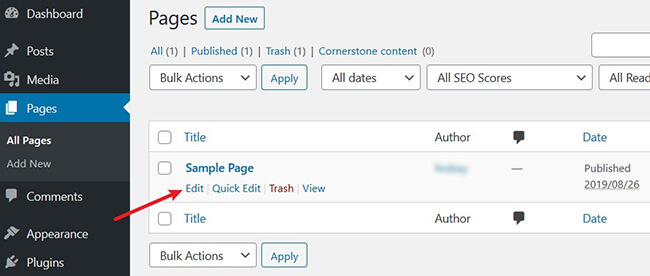
Дараа нь дээд талд байгаа гурван цэг дээр дарна уу. засварлах дэлгэцийн баруун буланд. Үүнийг хийснээр та унадаг цэсийг харах болно. Сонголтууд дээр дарна уу.
Ингэснээр цонх нээгдэнэ. Хэлэлцүүлэг хэлцгийг идэвхжүүлсэн эсэхийг шалгана уу.

Попап болон Сонголтууд табыг хаа. Дараа нь баруун талын хажуугийн цэсийг шалгаад Хэлэлцүүлэг хэсгийг олоорой. Мета талбар дээр товшоод Сэтгэгдэл бичихийг зөвшөөрөх нүдийг сонго.

Өөрчлөлтөө хадгалахын тулд Шинэчлэх дээр дарна уу.
Та үүнийг хийж болно. Нийтлэл болон захиалгат нийтлэлийн төрлүүдэд ижил процесс.
Хуудас болон нийтлэл дээрх сэтгэгдлийг идэвхгүй болгох – бөөн хэлбэр
Хэрэв та хэсэг хугацаанд вэбсайт дээрээ сэтгэгдэл бичихийг зөвшөөрч байгаа бол , гэхдээ энэ утгагүй зүйлээ зогсоохыг хүсч байгаа тул та өөрийн сайтын бүх контент дээр тус тусад нь сэтгэгдлийг идэвхгүй болгох бодолд дарагдаж магадгүй.
Аз болоход та WordPress хуудас болон нийтлэл дэх сэтгэгдлүүдийг бөөнөөр нь хаах боломжтой . залгаас ашиглах . Заримдаа WordPress-ийн өгөгдмөл системд таны амьдралыг ихээхэн хөнгөвчлөх функц дутагдалтай байдаг тул энэ нь маш цэвэрхэн юм.
Эхлэхийн тулд Нийтлэл > Бүх Нийтлэл хэсэгт очно уу. WordPress хяналтын самбар. Энд та өөрийн сайтын бүх блог нийтлэлийг харах болно. Дараа нь Бөөн үйлдлээс Засах -г сонгоно ууунадаг цэс болон Хэрэглэх -г товшино уу.

Та бүх сэтгэгдлийг унтраах зэрэг олон тооны засвар хийх боломжтой дэлгэц рүү дахин чиглүүлэх болно.
Мөн_үзнэ үү: 2023 оны шилдэг 8 WordPress асуулт хариултын залгаас (Шилдэг сонголтууд)Сэтгэгдэл хэсгийн доор байрлах унадаг цэсэн дээр товшоод Бүү зөвшөөрөх комментыг идэвхгүй болгохыг сонгоно уу.

Шинэчлэх дээр товшино уу. Өөрчлөлтүүдээ хадгална уу.
Та бүх хуудас болон захиалгат нийтлэлийн төрлүүдэд мөн адил үйлдлийг хийх боломжтой.
Бүх WordPress сэтгэгдлийг устгах
Хэрэв та дагаж мөрдвөл WordPress дээрх сэтгэгдлүүдийг бөөнөөр нь идэвхгүй болгохын тулд дээрх алхмуудыг хийснээр та зөвхөн ирээдүйн сэтгэгдлүүд сайт дээр үлдэхээс сэргийлж байна. Үүнийг хийснээр өмнө нь байгаа хуучин сэтгэгдлийг устгахгүй.
Одоо байгаа бүх WordPress сэтгэгдлээсээ салахын тулд WordPress хяналтын самбар дээрх Сэтгэгдэл дээр дарна уу. Дараа нь бүх сэтгэгдлийг сонгоод, бөөнөөр нь унадаг цэснээс Хогийн сав руу зөөх -г сонгоод Хэрэглэх дээр дарна уу. Энэ нь таны вэбсайт дээрх бүх сэтгэгдлийг устгах болно.

Хэрэв танай вэбсайт олон сэтгэгдэлтэй бол сэтгэгдэл олон хуудсанд багтах тул та энэ үйл явцыг хэд хэдэн удаа давтах шаардлагатай байж болохыг санаарай.
Ирээдүйн нийтлэлүүд дээрх сэтгэгдлийг идэвхгүй болгох
Хэрэв та WordPress вэбсайтаа дөнгөж эхлүүлж байгаа бол WordPress дээрх сэтгэгдлүүдийг эхнээс нь идэвхгүй болгох нь амархан.
Эхлээд , WordPress хяналтын самбарын Тохиргоо > Хэлэлцүүлэг хэсэгт очно уу. Энэ хуудсан дээрх "Хүмүүсийг зөвшөөрөх" гэсэн сонголтыг арилгана уушинэ нийтлэлд сэтгэгдэл бичихийн тулд' болон тохиргоогоо хадгалахын тулд Өөрчлөлтийг хадгалах дээр дарна уу.

Өгөгдмөл байдлаар, WordPress энэ сонголтыг идэвхжүүлж, хүмүүст таны вэбсайтад сэтгэгдэл үлдээх боломжийг олгодог. Тиймээс, хэрэв та цаашдын бүх нийтлэл дээрх сэтгэгдлүүдийг идэвхгүй болгохыг хүсвэл тэмдэглэгээг арилгана уу.
Сэтгэгдэл бичихдээ бага зэрэг хяналт тавихыг хүсэж байна уу? Хэрэв бүх сэтгэгдлийг идэвхгүй болгох нь таны зорилго биш харин сэтгэгдэл бичих системд тавих хяналтыг нэмэгдүүлэх явдал юм бол энэ хэсгээс өөр юу тохируулах боломжтойг харна уу:
- Сэтгэгдэл бичих хүмүүсээс нэр бөглөхийг шаардах болон илгээхээсээ өмнө имэйл илгээх
- Зөвхөн нэвтэрсэн хүмүүсийн сэтгэгдлийг хүлээн авах
- Х өдрийн дараа автоматаар сэтгэгдлийг хаах
- Күүки тохируулахын тулд сэтгэгдлийн күүки сонгох нүдийг харуулах хувь хүний хувьд тэдний зөвшөөрлөөр
- Урьсан ( нүүр ) сэтгэгдлийг идэвхжүүлж, түвшний тоог тодорхойлох
- Нэг хуудсанд х тооны дээд түвшний сэтгэгдлүүдтэй хуудсыг хуваах
- Сэтгэгдлүүдийг хэдэн настайгаас нь хамаарч эрэмбэлэх
Үүнээс гадна, хэн нэгэн таны сайтад сэтгэгдэл үлдээх эсвэл хянан шалгахаар хүлээгдэж буй сэтгэгдэл бүрд та имэйл хүлээн авахаас татгалзах боломжтой.
Үүнээс гадна та олон холбоос бүхий сэтгэгдлүүдийг дараалалд оруулах, бүх сэтгэгдлийг гараар баталгаажуулах, контент, нэр, URL, имэйл, тэр ч байтугай IP хаяг зэрэгт үндэслэн сэтгэгдлийг хар жагсаалтад оруулах замаар сэтгэгдлийн спамыг илүү сайн удирдах боломжтой.
Сэтгэгдэл бичихийг идэвхгүй болгохмедиа
Хэрэв та медиа сэтгэгдлийг хурдан бөгөөд хялбар аргаар идэвхгүй болгохыг хүсвэл ( жишээ нь медиа хавсралт бүр дээр үүнийг тусад нь хийхээс зайлсхий ) нэмэх хэрэгтэй. кодын хэсэгчилсэн хэсгийг өөрийн загварын функцууд.php файл руу оруулна уу.
WordPress хяналтын самбар дээрх Гадаад төрх > Сэдэв засварлагч руу орж эхэлнэ үү. Дараа нь анхааруулгыг дагаж мөрдөөрэй. Хэрэв та юу хийж байгаагаа мэдэхгүй бол загварын кодыг шууд засварлах нь аймшигтай үр дагаварт хүргэж болзошгүйг санаарай. Хэрэв кодыг засварлах нь танд тохиромжгүй зүйл бол энэ сонголтыг алгасаад оронд нь эхлэгчдэд тохиромжтой залгаасыг ашиглах дараагийн хэсэг рүү шилжинэ үү.
Сэдвийн функцууд ( ) дээр товшино уу. functions.php ) сонголт.

Дараа нь энэ кодын хэсгийг нэмнэ үү:
function filter_media_comment_status( $open, $post_id ) { $post = get_post( $post_id ); if( $post->post_type == 'attachment' ) { return false; } return $open; } add_filter( 'comments_open', 'filter_media_comment_status', 10 , 2 );Хэрэв та вэбсайтдаа код нэмэхэд туслах залгаас ашиглаж байгаа бол , та үүний оронд хэсэгчилсэн хэсгийг нэмж болно. Өөрчлөлтүүдээ хадгалахаа мартуузай.
Plugin ашиглан WordPress дээрх сэтгэгдлийг идэвхгүй болгох
Сэтгэгдлүүдийг гараар идэвхгүй болгох нь танд хичнээн их байсан ч хамаагүй хэцүү байж болно. Тийм учраас бид таныг том ажил хүлээж байгаа бол танд туслахын тулд Сэтгэгдэл бичихийг идэвхгүй болгох гэх мэт WordPress залгаасыг ашиглахыг зөвлөж байна.

Энэ залгаас нь WordPress дээрх бүх сэтгэгдлийг дэлхий даяар идэвхгүй болгох боломжийг олгоно. Энэ нь WordPress хяналтын самбараас ‘Сэтгэгдэл’ холбоосууд болон сэтгэгдэлтэй холбоотой хэсгүүдийг ( жишээ нь: Сэтгэгдэл хэсэг ) нууж, сэтгэгдлийн виджетүүдийг идэвхгүй болгож, тэр ч байтугай гадагш илгээхийг идэвхгүй болгодог.pingbacks.
WordPress дээрх сэтгэгдлийг идэвхгүй болгохын тулд үүнийг хэрхэн ашиглахыг харцгаая.
Алхам 1: Сэтгэгдэл бичих нэмэлт өргөтгөлийг суулгаж идэвхжүүлнэ үү
Өөрийн WordPress вэб сайт дээр Сэтгэгдэл бичихийг идэвхгүй болгохыг суулгаж идэвхжүүлэхийн тулд WordPress хяналтын самбар дээрх Plugins > Шинэ нэмэх хэсэгт очно уу.
'Сэтгэгдэлийг идэвхгүй болгох' гэж хайгаад Суулгах дээр дарна уу. Одоо.

Дараа нь Идэвхжүүлэх дээр дарснаар залгаасыг ашиглахад бэлэн болно.
Алхам 2: WordPress дээрх сэтгэгдлийг идэвхгүй болгох
Таны сайт дээр Сэтгэгдэлийг идэвхгүй болгохыг суулгаж, идэвхжүүлсний дараа WordPress хяналтын самбарын Тохиргоо > Сэтгэгдэлийг идэвхгүй болгох хэсэгт очно уу.
Энд та' Энэ нь танд вэбсайтынхаа сэтгэгдлийг удирдах боломжийг олгох энгийн интерфэйсийг харах болно.

Та дараах зүйлийг хийж болно:
- WordPress дээрх бүх сэтгэгдэл болон холбогдох хяналтыг идэвхгүй болгох ( Таны сэтгэгдлийг унтраах нэг цонхны үйлчилгээ )
- Нийтлэл, хуудас болон/эсвэл медиа гэх мэт зарим төрлийн нийтлэлийн сэтгэгдлүүдийг идэвхгүй болгох
Өөрчлөлтийг хадгалах<дээр дарна уу. 5>Тохиргоогоо тохируулсны дараа.
Мөн_үзнэ үү: 2023 оны Twitter маркетингийн шилдэг 11 хэрэгсэл (Харьцуулалт)Бясалж байна
Тэгвэл танд бэлэн боллоо! Таны хувийн хэрэгцээнээс үл хамааран WordPress дээрх сэтгэгдлийг идэвхгүй болгох хамгийн сайн арга.
Сэтгэгдэл нь таны вэб сайтын оролцоог нэмэгдүүлэх, уншигчид болон үйлчлүүлэгчидтэй харилцах өөр аргыг өгөх, эсвэл энэ талаар мэтгэлцээн өрнүүлэх гайхалтай арга байж болно. тулгамдсан асуудлууд. Гэсэн хэдий ч, хүн бүр сэтгэгдлийн талаар ижил сэтгэгдэлтэй байдаггүй.
Хэрэв таСэтгэгдэл бичихээ больж, WordPress вэбсайтаасаа идэвхгүй болгохыг хүсвэл дээр дурдсан бүх сонголтуудыг гүйлгээд хялбар алхмуудыг дагана уу. Сэтгэгдэл, зохицуулалт, спамтай тэмцэх нь өнгөрсөнд үлдсэн тул таны хэрэгцээнд тохирсон шийдэл байх нь дамжиггүй.

